电脑怎么连接头戴式蓝牙耳机 头戴式耳机蓝牙连接教程
更新时间:2024-06-03 08:49:49作者:xtang
随着科技的不断进步,蓝牙耳机已经成为现代生活中不可或缺的一部分,而其中头戴式蓝牙耳机更是备受欢迎。对于一些初次使用的用户来说,如何正确地连接头戴式蓝牙耳机却可能成为一个困扰。在本文中我们将为大家介绍一种简单而有效的方法,帮助您快速地连接头戴式蓝牙耳机,让您享受到无线音乐的无限乐趣。
具体方法:
1.先要按住头戴式蓝牙耳机的开关不松手;

2.直到蓝牙耳机指示灯红蓝闪烁为止再松手;

3.然后打开电脑的蓝牙功能;
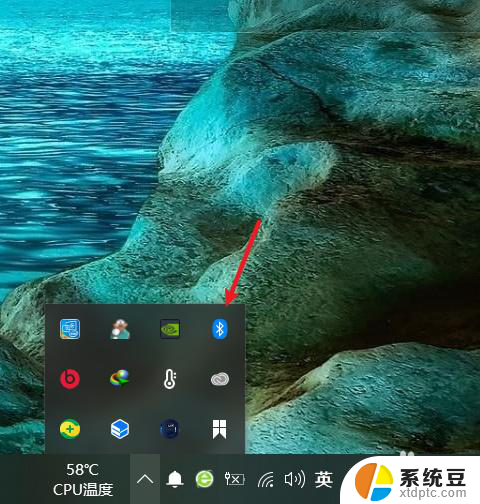
4.进入蓝牙和其他设备页面之后,点击添加蓝牙或其他设备按钮;
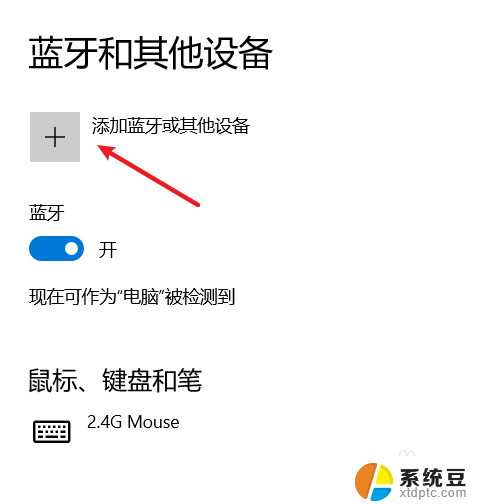
5.接着会打开添加设备页面,这里选择并打开蓝牙选项;
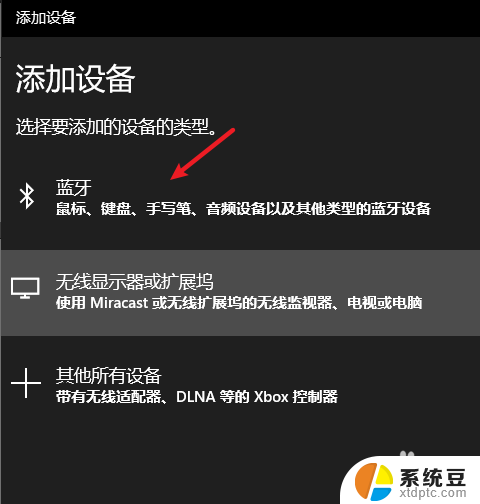
6.然后在添加设备页面里找到并显示出T5音频蓝牙名称;
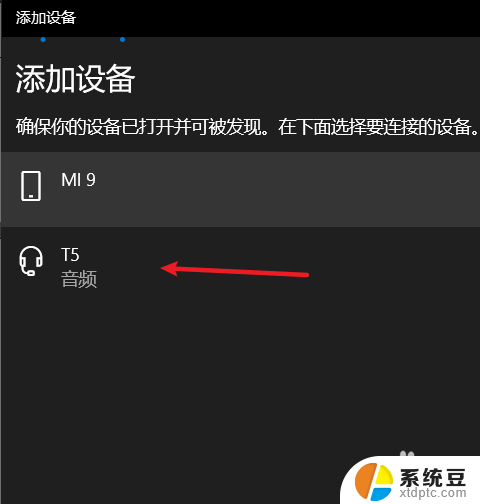
7.点击该蓝牙名称并会进行连接,连接成功之后就可以正常使用蓝牙功能了。
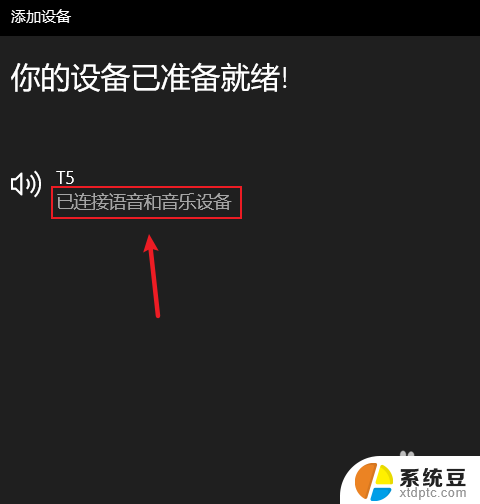
以上就是电脑如何连接头戴式蓝牙耳机的全部内容,如果还有不明白的用户,可以按照小编的方法来操作,希望能够帮助到大家。
电脑怎么连接头戴式蓝牙耳机 头戴式耳机蓝牙连接教程相关教程
- 挂耳蓝牙耳机怎么连接蓝牙 挂耳式蓝牙耳机配对步骤
- 戴蓝牙耳机对方听不见我讲话 蓝牙耳机接电话对方听不到
- i11蓝牙耳机怎么配对 苹果11蓝牙耳机连接教程
- 蓝牙耳机怎么连接手机iphone 苹果手机如何连接蓝牙耳机
- win电脑连蓝牙耳机 蓝牙耳机电脑连接方法
- macbookpro怎么连接蓝牙耳机 MacBook如何连接蓝牙耳机
- 无线耳机可以用在电脑上吗 电脑蓝牙耳机连接教程
- 蓝牙耳机怎么连苹果电脑 苹果电脑如何连接蓝牙耳机
- 手机和电脑如何连接蓝牙功能 手机蓝牙连接电脑教程
- 索尼蓝牙耳机可以连苹果吗 苹果手机连接蓝牙耳机步骤
- 电脑桌面便签弄 怎样在电脑桌面上放置便签
- dell手提电脑进水屏幕不亮 笔记本进水后屏幕有水痕不亮
- 电脑上怎么同时登陆两个微信账号 在电脑上同时运行多个微信账号
- 苹果一体机进入u盘启动 苹果一体机电脑U盘启动设置步骤
- 怎么看自己电脑是不是固态硬盘 怎样确认自己的电脑硬盘是SSD还是HDD
- 电脑开机停留在正在启动界面 电脑打开后一直显示启动Windows是什么问题
电脑教程推荐
- 1 苹果一体机进入u盘启动 苹果一体机电脑U盘启动设置步骤
- 2 电脑开机停留在正在启动界面 电脑打开后一直显示启动Windows是什么问题
- 3 微信图标不显示数字怎么回事 微信图标没有数字显示
- 4 笔记本电脑如何连接苹果手机热点 笔记本电脑连接手机热点卡顿怎么解决
- 5 怎么办把未分配的磁盘分配给已有的磁盘 未分配磁盘空间合并到分区盘符
- 6 屏幕录制 windows 电脑录屏步骤
- 7 怎么关闭百度的无痕浏览 取消百度浏览器无痕浏览的方法
- 8 怎么把手机桌面软件隐藏起来 手机桌面图标隐藏教程
- 9 怎么指纹解锁 笔记本电脑指纹解锁设置步骤
- 10 表格变颜色怎么设置 Excel表格如何改变表格边框颜色